有用户问win7之家小编关于重装win7 sony图文教程,索尼笔记本电脑以时尚的外观设计吸引了不少的消费者,但是再好的电脑也会有系统故障问题,最近就有不少的用户反应说电脑出现异常现在,但是电脑出现异常现象怎么办呢?其实使用重装就可以解决大部分的电脑出现的问题,但是如何使用重装系统呢?这是最多的小白用户想知道的,那下面小编就为大家介绍重装win7 sony图文教程吧。
第一步:彻底关机后,按Assist键,根据提示选择进入bios,进入boot设置选项,选择光盘启动internal Optical disc 放第一行(U盘装系统把External Device放第一行)如下图,设置好后保存重启
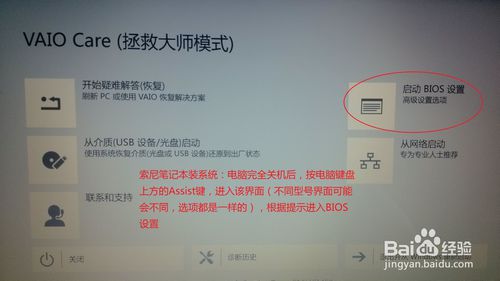
重装win7 sony图文教程图1
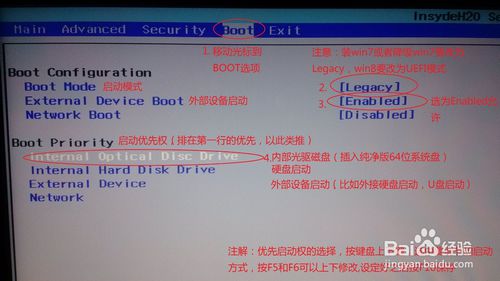
重装win7 sony图文教程图2
第二步:会从光盘进入系统(有时候会在左上角出一行英文字母,******form DVD,出现这个直接按回车键即可),然后会自动引导,如图
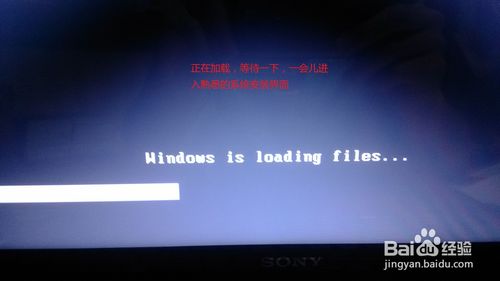
重装win7 sony图文教程图3

重装win7 sony图文教程图4
第三步:根据图片上的提示操作,建议windows7官网的系统装64位的纯净版,具体的旗舰版、企业版、家庭版,这个随便,因为32位的只能识别2.8G内存,4G或者4G以上内存的必须装64位的系统!!!
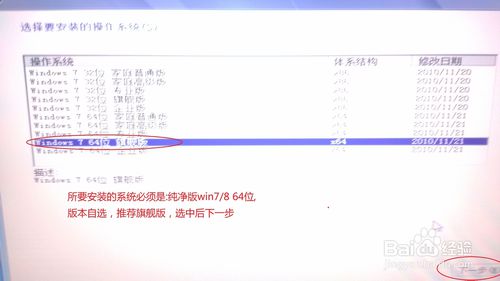
重装win7 sony图文教程图5
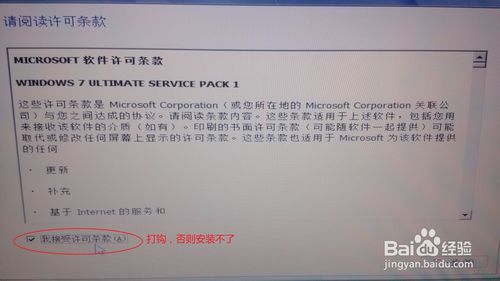
重装win7 sony图文教程图6

重装win7 sony图文教程图7
第四步:警告:安装新系统会把之前的系统删除,包括系统的备份,所以索尼自带的一键恢复系统将不能使用,按照图片上提示操作。安装系统大概需要20-30分钟,耐心等待即可

重装win7 sony图文教程图8
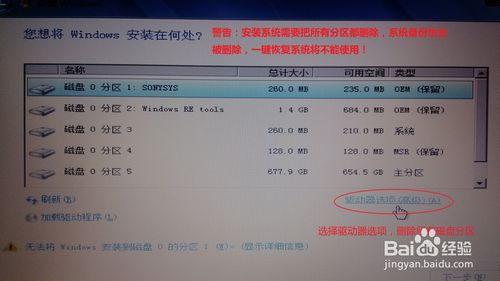
重装win7 sony图文教程图9
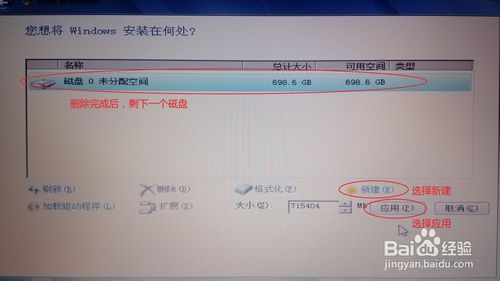
重装win7 sony图文教程图10

重装win7 sony图文教程图11

重装win7 sony图文教程图12
第五步:系统装好后,进入系统需要激活,激活下载win7激活工具即可,下载地址问百度,激活后系统就安装完成了,可以使用了
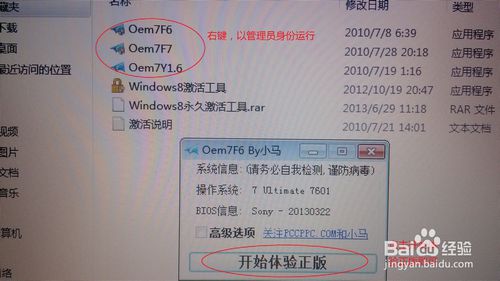
重装win7 sony图文教程图13
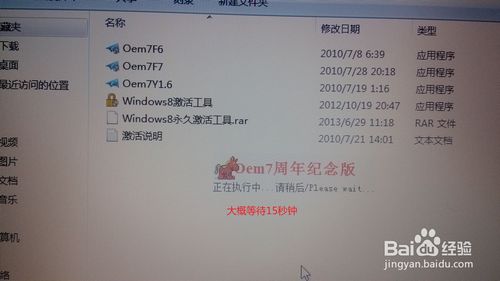
重装win7 sony图文教程图14

重装win7 sony图文教程图15

重装win7 sony图文教程图16
以上就是小编为大家介绍的重装win7 sony图文教程,其实重装win7 sony图文教程还是算比较长的,但是就是因为小编把每一步都详细化,所以大家不用担心,好了,如果大家还想了解更多的资讯敬请关注windows7之家官网吧。